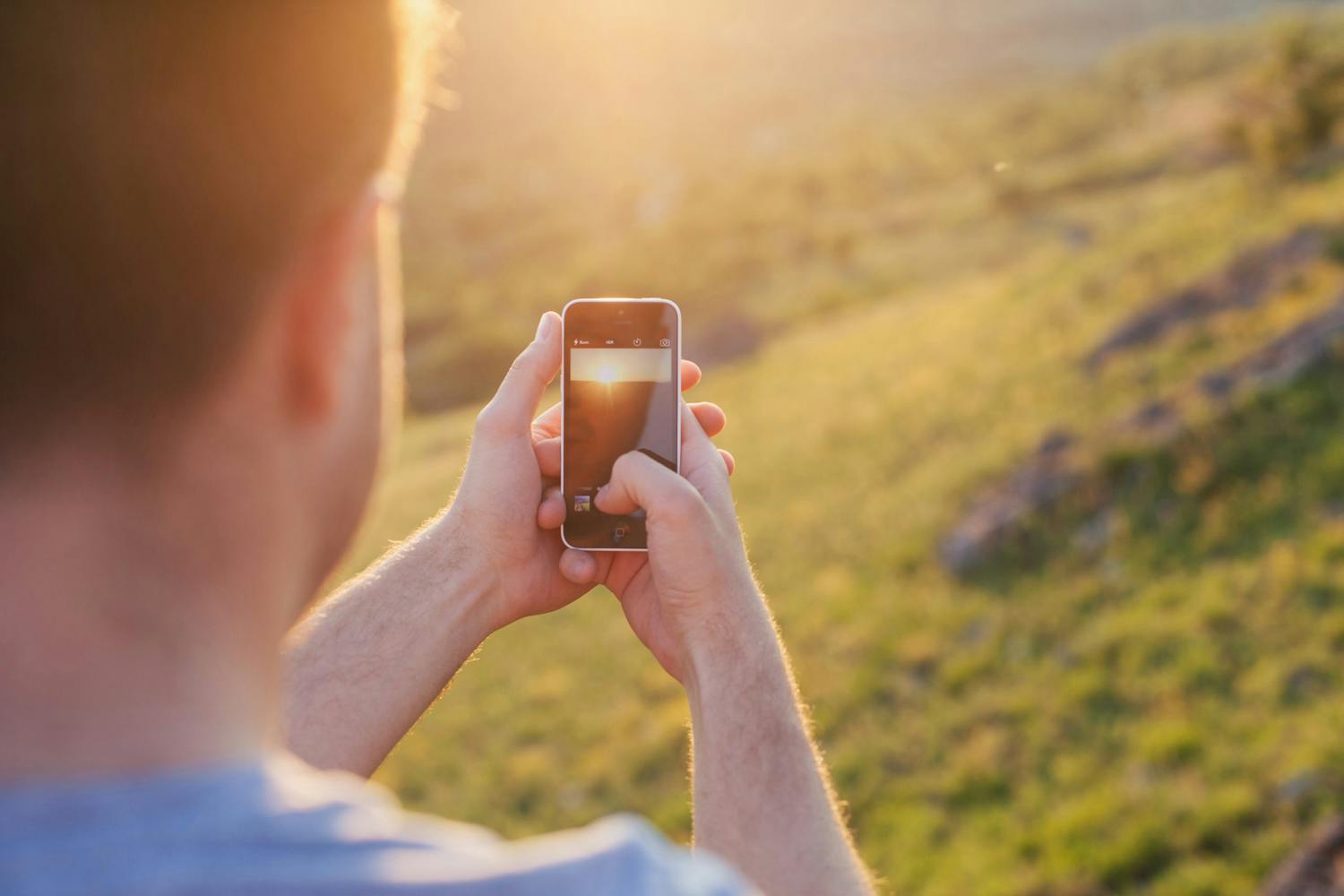Du har kanskje opplevd at du på kort tid har fylt opp SD-kortet, og at det derfor tar lang tid å overføre bildene dine til datamaskinen.
Her har vi sett nærmere på hvordan du best overfører bilder fra kameraet til PC-en med intern kortleser, med ekstern kortleser, med kabel eller med Wi-Fi.
MOTTA VÅRT NYHETSBREV
Vi gir deg noe å tenke over, hver dag – rett i innboksen.
Overfør bilder med en intern kortleser
Den innebygde kortleseren i datamaskinen er en god og rask løsning. Den er robust og sitter alltid klar i datamaskinen din.
Kortleseren gjør ofte jobben fort. Hastigheten kan imidlertid bli påvirket av både kortleseren og hastigheten til minnekortet i kameraet ditt.
Et ganske stort minus med kortleseren er at den som regel bare tar SD-kort. Det kan være trøblete hvis du har andre størrelser og minnekorttyper i kameraet ditt.
Overfør bilder med ekstern kortleser
Selv om kameraet ikke kan oppgraderes til USB 3.0 eller høyere, er det enklere å oppgradere med en ekstern kortleser som støtter formatet.
En annen stor fordel med en ekstern kortleser er at de vanligvis kan håndtere mange forskjellige korttyper. I tillegg er heller ikke kortleserne spesielt dyre lenger.
Selv om en ekstern kortleser er litt dyrere enn en innebygd kortleser og en kabel, er en ekstern kortleser en god og universell løsning som gjør at du ofte kan få høy hastighet på overføringen av bildene dine.
Hvis du bruker spesielt raske kort, som XQD- eller CFexpress-kort, trenger du en kompatibel kortleser. Med det raske SD-kortet av UHS-II-typen må kortleseren også støtte standarden for å gi deg maksimal hastighet.
Overfør bilder med kabel
En kabel er en rimelig løsning når du skal overføre bildene dine til datamaskinen.
Vær oppmerksom på at kameraet ikke alltid kan holde følge med den hastigheten kablene og datamaskinen kan tilby.
Hvis du for eksempel setter inn en kabel i et nyere speilløst systemkamera som Canon EOS RP, som støtter USB 3.1, kan du i teorien overføre 5 GB i sekundet hvis også kabelen og datamaskinen din støtter USB 3.1.
Til sammenligning støtter en eldre Sony A6000 bare USB 2.0, som kan overføre 480 Mbit per sekund, altså bare en tiendedel.
Last opp bilder med Wi-Fi
I dag har mange kameraer innebygd Wi-Fi eller Bluetooth. Det betyr at du kan flytte bildene dine trådløst.
Denne løsningen krever ikke noe ekstrautstyr, og derfor har du den alltid tilgjengelig hvis kameraet ditt har Wi-Fi eller Bluetooth.
Overføring med Wi-Fi er spesielt smart hvis du vil overføre bilder til telefonen direkte fra kameraet. I flere kameraer kan telefonens app stilles inn slik at bildene overføres automatisk mens telefonen din ligger i lommen, så fort du har tatt bildene.
Du må imidlertid regne med lengre overføringstid hvis du flytter store bildemengder, ettersom forbindelsen er forholdsvis treg.
Når bildene ligger på telefonen, har du i tillegg den fordelen at du kan overføre dem trådløst til datamaskinen. Da bruker du bare funksjoner som AirDrop på en Mac eller Nearby Sharing på en Windows-PC.
>Les også: Overfør bilder fra mobilen i en fart